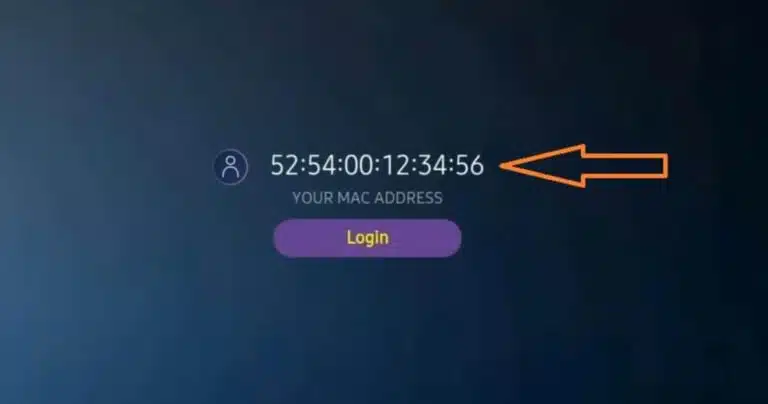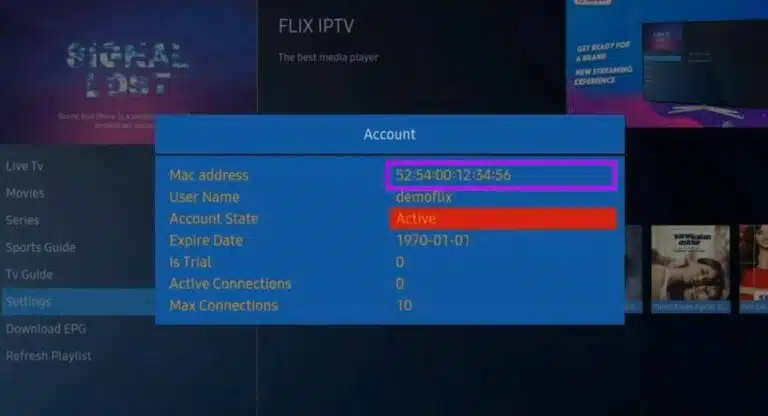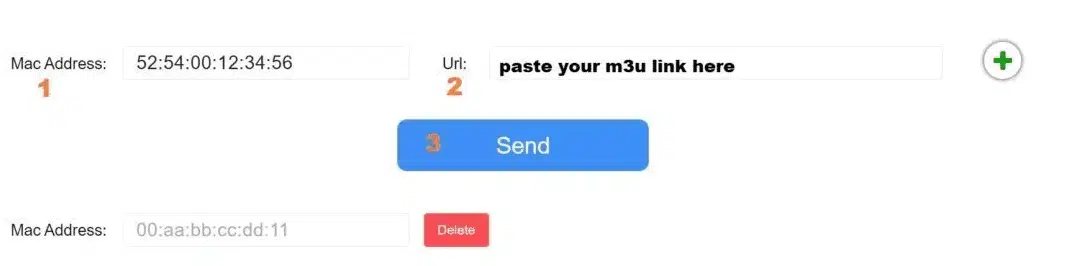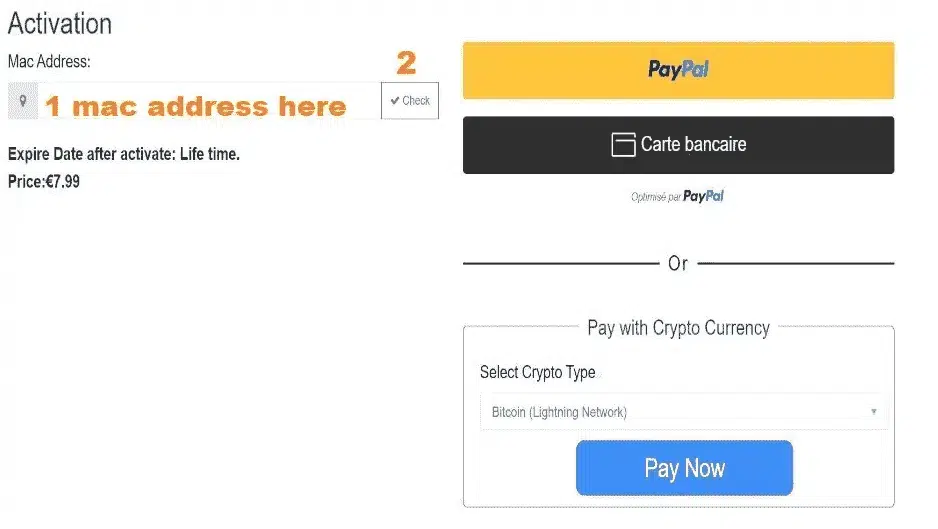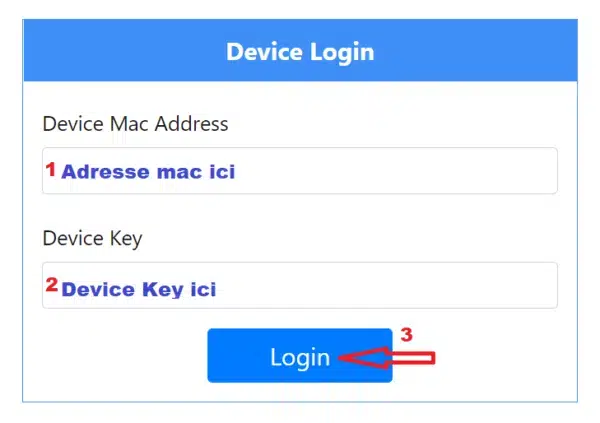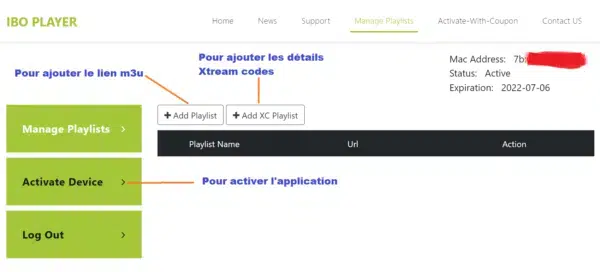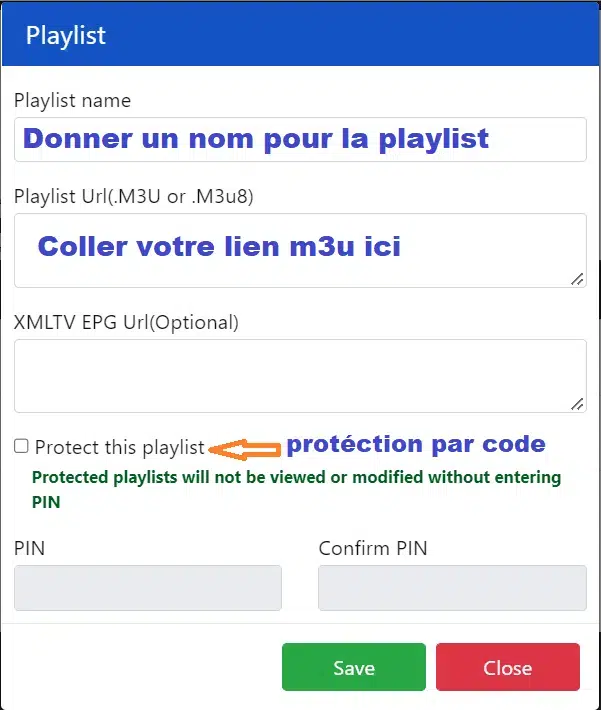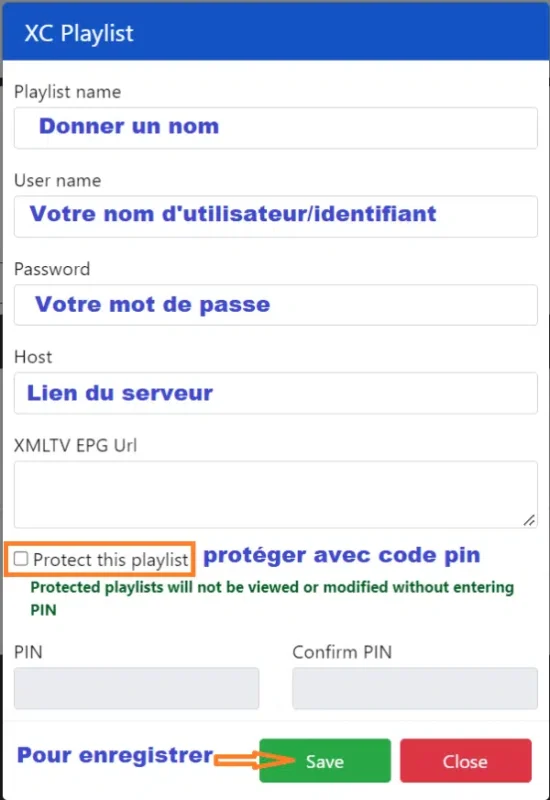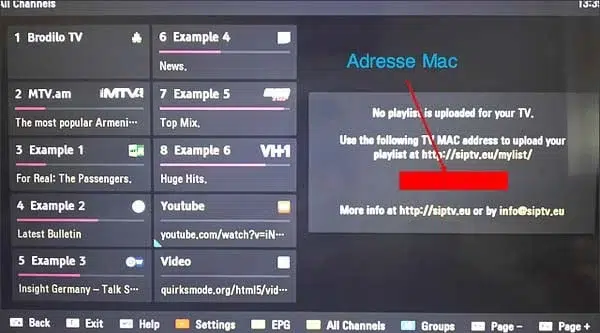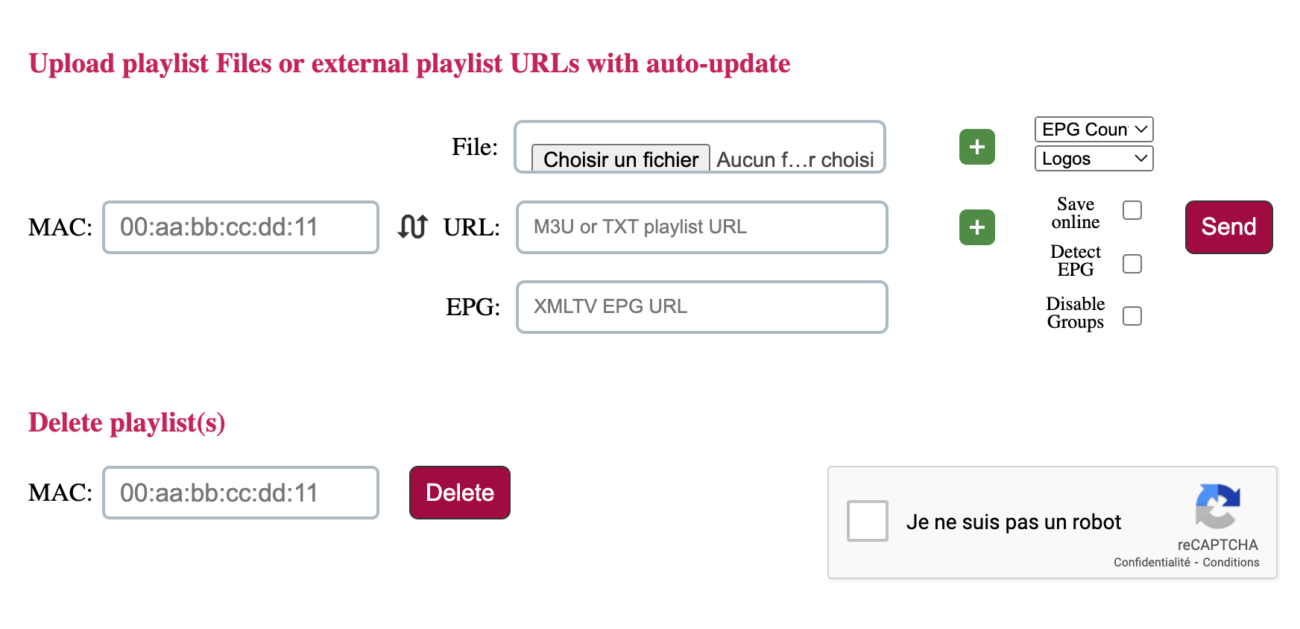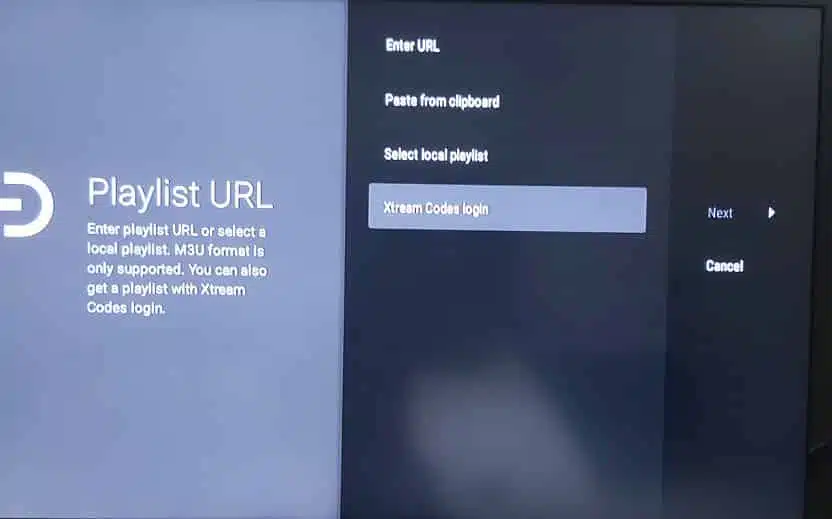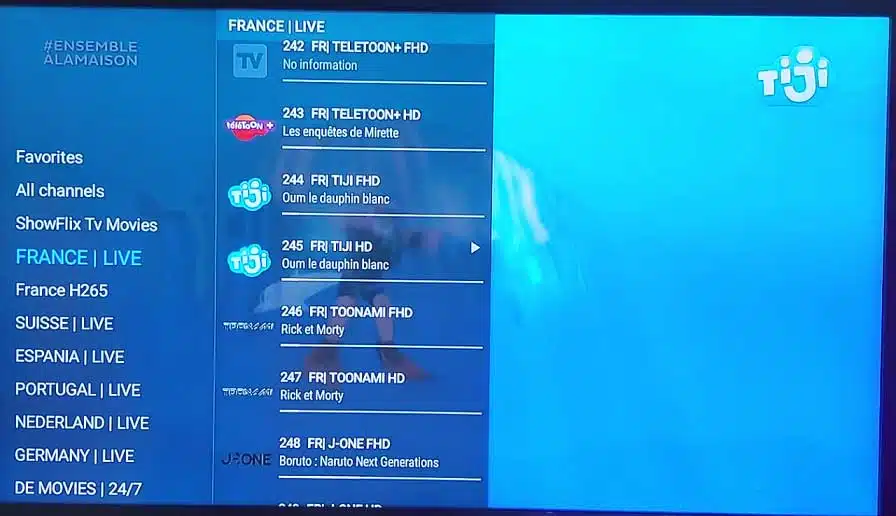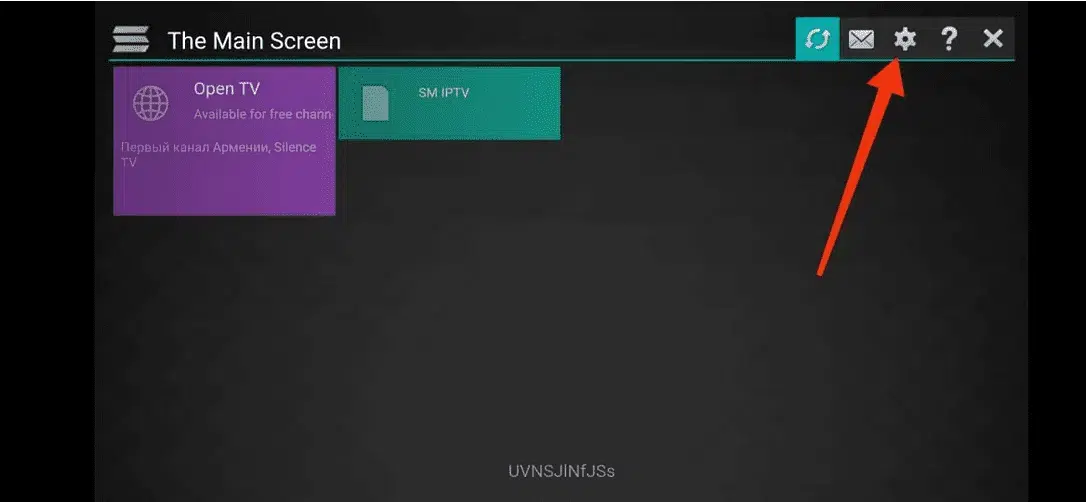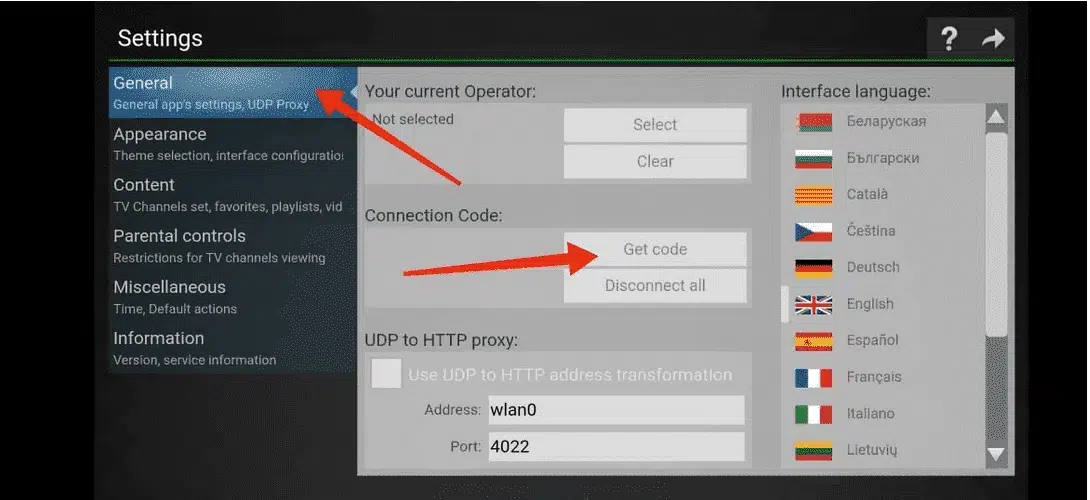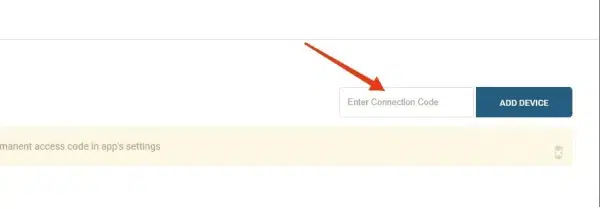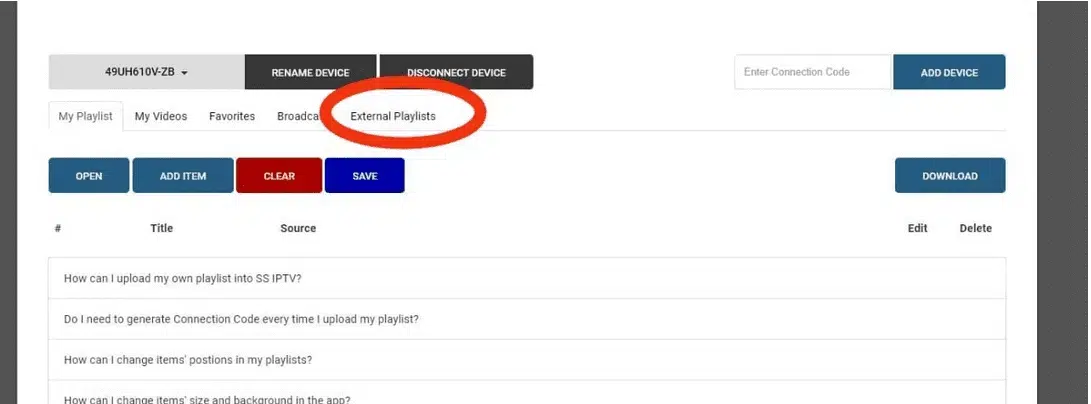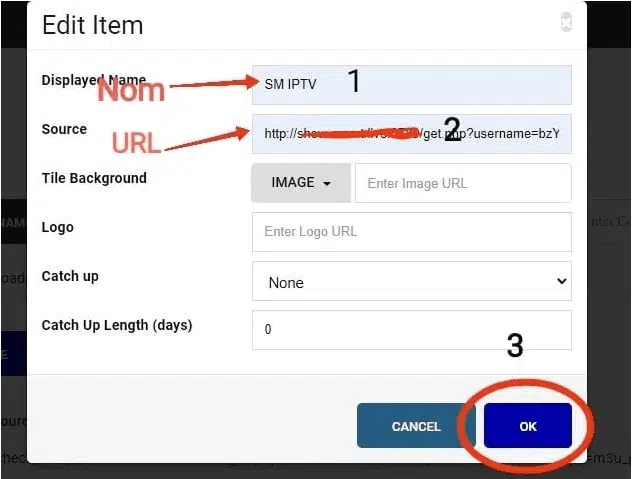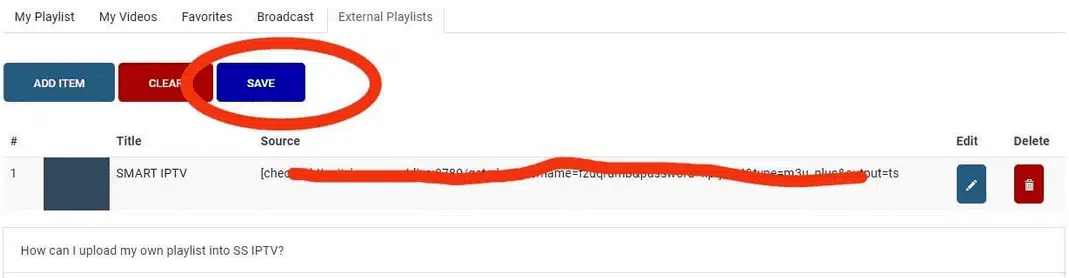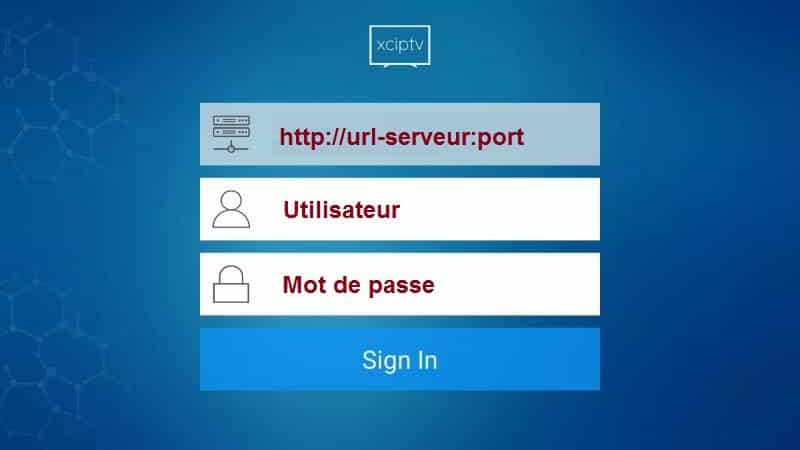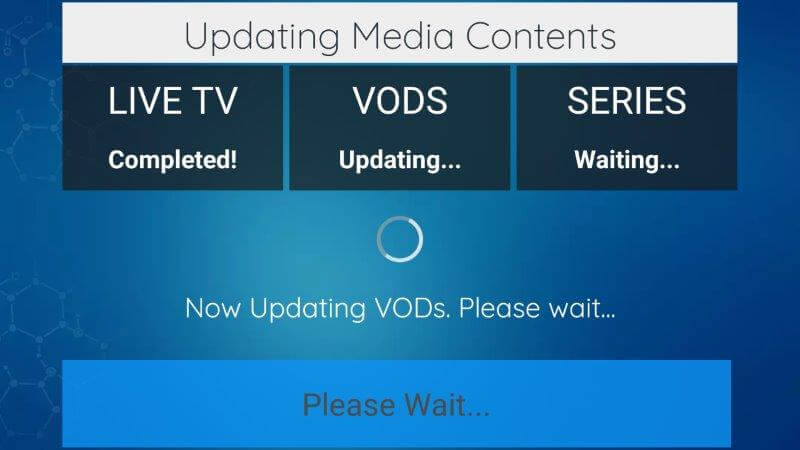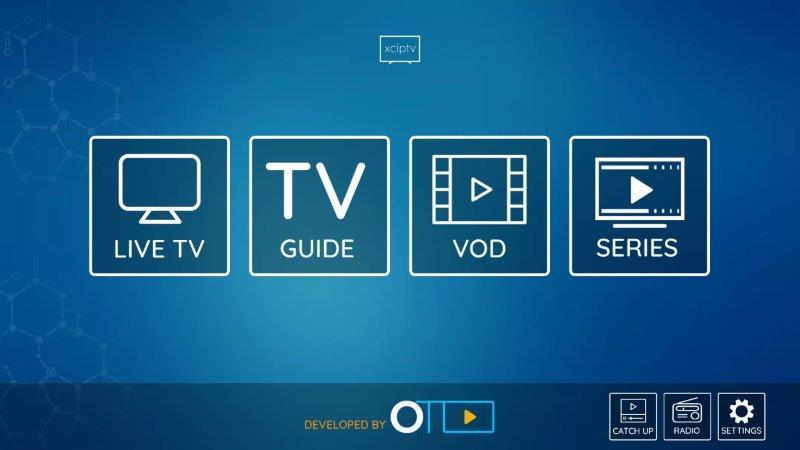L’application IPTV Smarters est l’une des solutions gratuites les plus populaires pour accéder à du contenu IPTV, notamment la télévision en direct, les vidéos à la demande (VOD), les séries, ainsi que la fonction de rattrapage TV.
Elle est compatible avec plusieurs plateformes : Android, iOS, Smart TV (Samsung et LG), ainsi que les ordinateurs Windows et macOS.
Étapes à suivre pour l’installation :
- Accédez à la boutique d’applications de votre appareil : Play Store (Android), App Store (iOS, iPhone, iPad, Apple TV), ou le store de votre Smart TV.
- Recherchez l’application en tapant IPTV Smarters Pro, IPTV Smarters Player pour les Smart TV, ou Smarters Player Lite pour les iPhones. Une fois trouvée, cliquez sur Installer.
- Une fois l’installation terminée, ouvrez l’application en cliquant sur Ouvrir.
- À l’ouverture de l’application, cliquez sur + Ajouter un utilisateur pour entrer les identifiants fournis par votre fournisseur IPTV.
- Choisissez la méthode de connexion via API Xtream-Codes.
- Renseignez les informations de votre abonnement : nom de la playlist, nom d’utilisateur, mot de passe, et URL du serveur.
- Cliquez ensuite sur Ajouter l’utilisateur (ADD USER) pour finaliser la configuration.
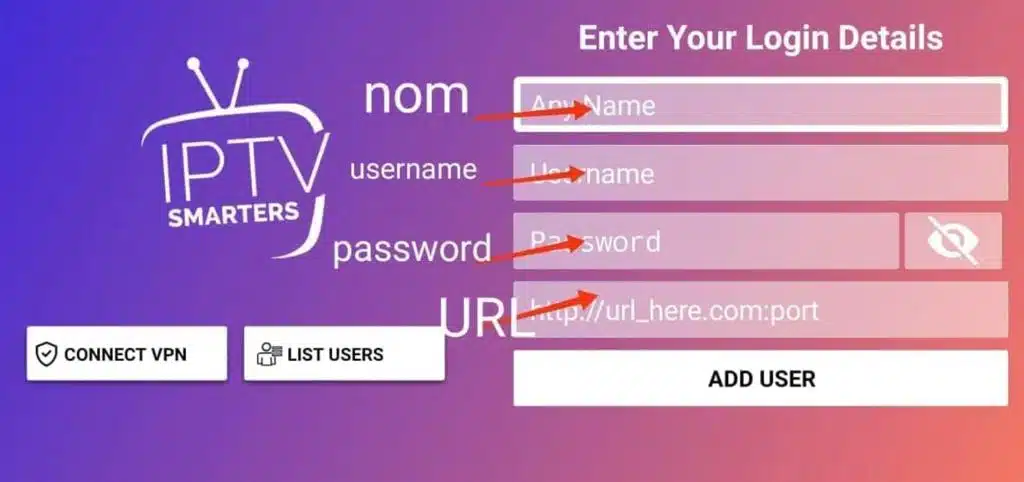
8- Vous attendez que le contenu soit chargé, et accédez au contenu ( TV en direct, films et séries).
Si vous avez des questions à propos du sujet ou si vous avez besoin de plus de renseignements, vous pouvez toujours consulter notre support à travers notre page de contact , par mail ou sur WhatsApp, notre équipe est très réactive donc n’hésitez pas de nous contacter.